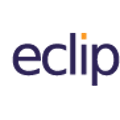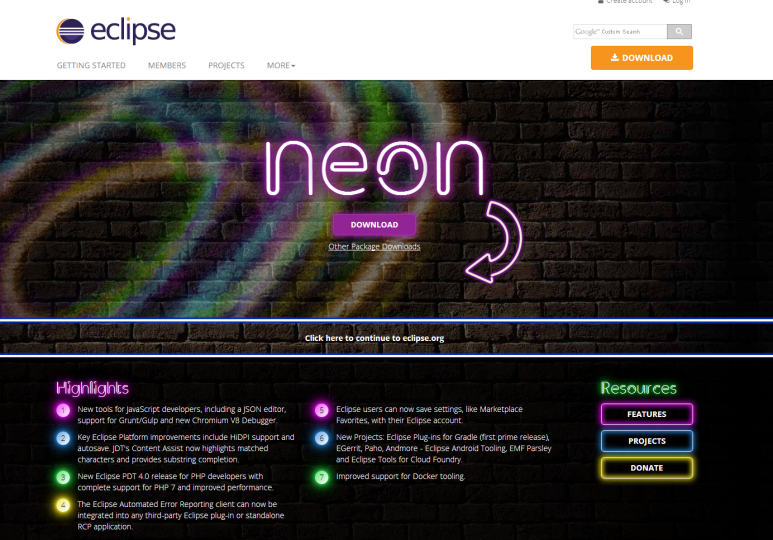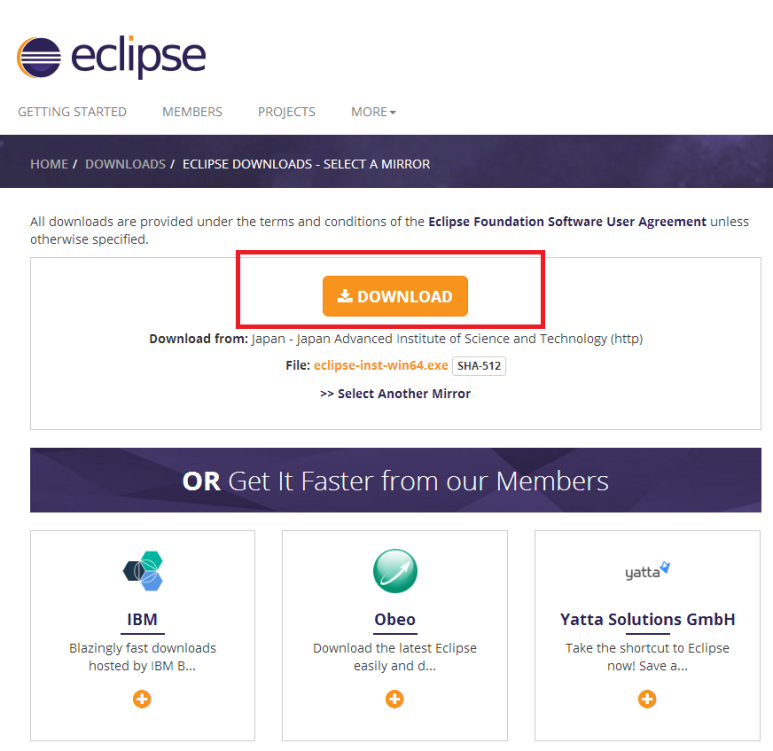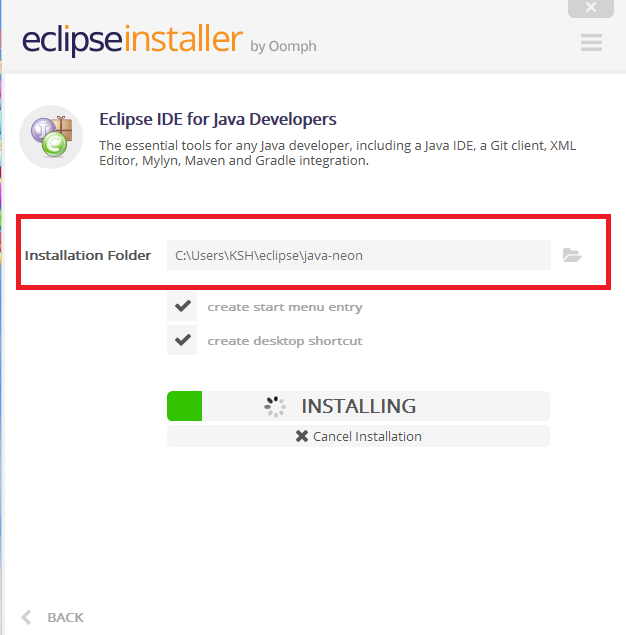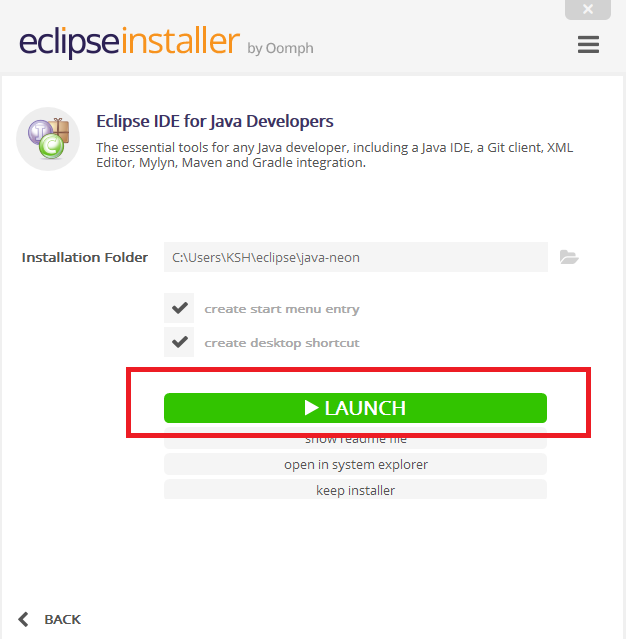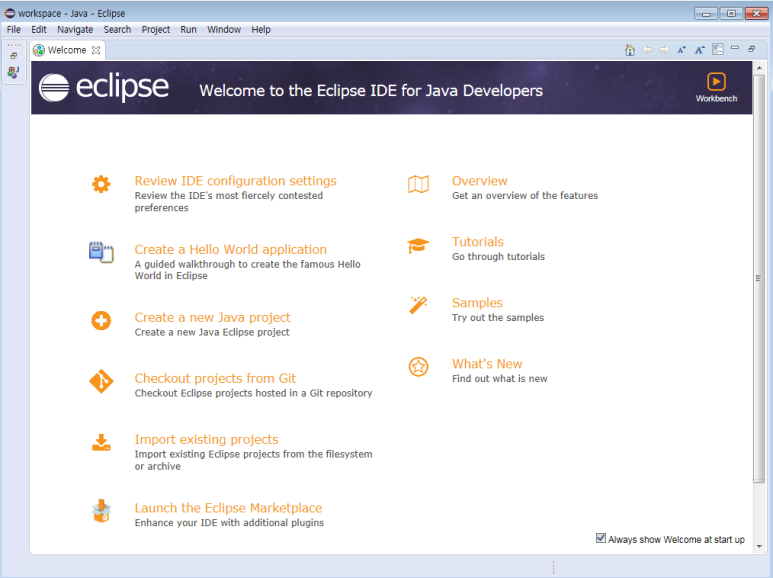반응형
작년까지만 해도 이클립스는 설치형이 아니라 다운받아서 바로 실행하면 되었었다.
헌데.. 안 쓰고 있는 동안 어느 순간에! 설치형으로 바뀌었단다. 그래서.. 설치해보자.
일단, 이클립스 홈페이지를 들어가자
https://www.eclipse.org
화려하다. 네온이라고 굳이 이름 안 써놔도 될 것 같다.
하여튼 이번 버전 이름은 네온이란다.
정중앙 다운로드를 클릭.
위의 화면으로 이동하며 다시 다운로드를 하자.
윈 64비트 기준 화면이다.
또 누르란다.
대체 왜 다운로드 버튼만 잔뜩 만들어 둔 건지!
하여튼 다운로드한 인스톨 파일을 실행한다.
위와 같이 어떤 것을 설치할 것인지 물어본다.
난 Java를 활용할 것이므로..! Eclipse IDE for Java Developers를 설치한다.
뭐 다른게 필요한 사람은 다른 걸 고르자.
지정한 장소에 설치가 진행된다.
설치가 완료된 뒤의 화면.
Install 부분이 LAUNCH로 바뀌었다.
LAUNCH를 눌러 실행해보자.
또 뭘 해줘야 된단다..
그게 뭐냐..
내가 이클립스로 어떠한 프로젝트를 진행할 동안 작업 공간으로 쓸 폴더를 지정해주는 거다.
보통 workspace라 이름을 많이 붙인다.
경로는 자기 맘대로 지정해줘도 된다.
아래 use this as the default and do not ask again를 체크하면
해당 경로가 기본 작업 폴더로 지정된다. 물론 수정은 가능하다.
이제 본격적으로 이클립스 화면을 맞이하자.
따란~! 이클립스 설치 끝!
'프로그래밍 > Etc' 카테고리의 다른 글
| 아파치 톰캣 설치 (0) | 2018.08.01 |
|---|---|
| 이클립스 기본설정하기 (0) | 2018.08.01 |
| 자바 JDK 다운로드 및 설치 / 환경변수 설정 (0) | 2018.08.01 |
| [Seminar]<[개발자 컨퍼런스] 우리는 개발자 입니다> 후기 (0) | 2018.07.29 |
| [Delphi]AccessViolation 발생시 에러 위치 찾기 (0) | 2018.04.27 |